怎样在Word2007中快速生成指定段落数量的文字
发布时间:2016-12-23 来源:查字典编辑
摘要:本文我们介绍一个小技巧——在Word2007中快速生成指定段落数量的文字。大家可以用这个方法来快速生成指定段落和句子...
本文我们介绍一个小技巧——在Word2007中快速生成指定段落数量的文字。大家可以用这个方法来快速生成指定段落和句子的文字,进行Word功能测试、学习等。
在Word的编辑界面中输入“=rand(X,Y)”(不包括引号),X和Y是自己指定的数字。比如这里我们写入“=rand(2,3)”,然后回车。
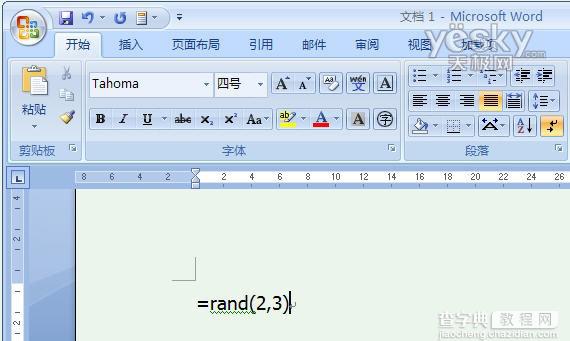
现在Word自动给出了一段文字。仔细看,你会发现这些文字分为两段,每段有三个句子。

对,聪明的你一定已经猜到了,这些文字就是“=rand(2,3)”生成出来的。
“=Rand(x,y)”主要用于输入模拟文本。其中“X”表示段落数,“Y”表示每个段落中的句子数。
从Office97开始这个功能就存在了,之前的版本生成的是这个包含所有26个英文字母的经典句子——“The quick brown fox jumps over the lazy dog.”


